iPhoneをある設定をするだけでめっちゃ使いやすくなる方法!
2020/12/13
実は、iPhoneは設定を変えるだけでものすごく使いやすくなるんです^^
自分好みにカスタマイズできるのでライフスタイルに合った設定ができます!
そうすることにより、今まで少し不便に感じていたことも解決もできます^^
まさにかゆいところに手が届く。ということですね!
すぐに実践できるのでいますぐにでも自分好みのカスタマイズをして
今までよりも、もっともっと使いやすい自分だけのiPhoneにしてくださいね^^
参照元:40代から挑戦!副業で月3万円稼ぐ!さんです!
結構面白い記事をたくさん書いておられるので
ぜひ、遊びに行ってくださいね!
個人的にはダークモードがカッコいいので常時ダークモードで使用しているのだが,ライトモードの方が「使い慣れている」とかダークは「見えづらい」と言う人のために切替の簡単な方法を紹介しよう。
まずは画面右上をスワイプする。

コントロールセンターが表示されるので,太陽マークを長押し。
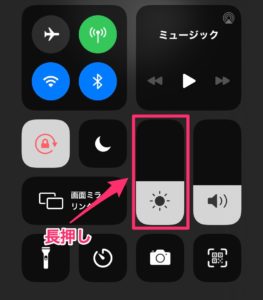
画面下部に切替のマークが出てくるのでタップ。
これで切替完了。
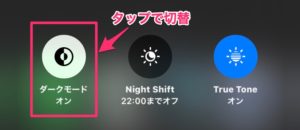
iPhoneのホーム画面から,「設定」→「画面表示と明るさ」からも切替えることができるが,コントロールセンターの方が楽。
・「Night Shift」(ナイトシフト)は、目に負荷を与えやすいブルーライト(青色光)を軽減して、ディスプレイの光を暖色系に変える機能。
夜にiPhoneをいじって疲れ目になることが多い人は設定することをおすすめ。
・「True Tone」(トゥルートーン)は,周囲の光の色によって見えかたが変化するため(ホワイトバランスの崩れ)、4基のフルスペクトルセンサーにより光を感知/分析し、ふだん人間が感じる色に近づける機能。
意外と知らないのではないだろうか?
通常は画面を上にスワイプしアプリを切り替えていると思うが,速いのはアプリの下のバーをスワイプする方法。
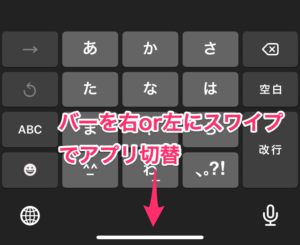
サッとアプリ間を移動できるので結構使える技。
iPhoneのホーム画面から,「設定」→「画面表示と明るさ」へ行く。
画面下の方に行くと「文字を太くする」の項目があるのでONにする。
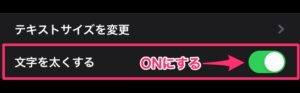
文字がクッキリハッキリ表示されるようになるので老眼や目が悪い人,明るい場所などで重宝する。
テキストサイズも変えられるので文字が小さいと感じる人は変更してみては?
バッテリーがへたってきたかな??と思った時や新品購入時に確認したいのが,バッテリーの状態。
iPhoneのホーム画面から,「設定」→「バッテリー」→「バッテリーの状態」へ行き「バッテリーの最大容量を確認。
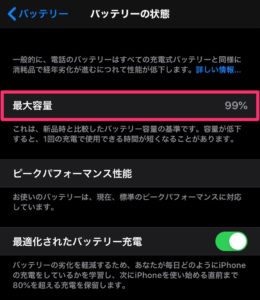
新品では100%になっているか確認できるし,バッテリーの消耗具合もわかるので便利。
深夜にパッと充電中のiPhoneを見ると,充電からかなり時間がたったのに充電完了していない!?と焦った経験はないだろうか?
これは「最適化されたバッテリー充電」というiOS13に追加された機能。
どういうことかというと,朝目覚めるときに100%になってればいいのでバッテリーの状態をより良くするために(過充電防止)iPhone側で電力供給を調整してくれる機能。
それがバッテリーの寿命にどれだけいい影響を及ぼしているのかは分からないが,嫌ならオフにもできる。
iPhoneのホーム画面から,「設定」→「バッテリー」→「バッテリーの状態」へ行き「最適化されたバッテリー充電」を確認しオフにする。
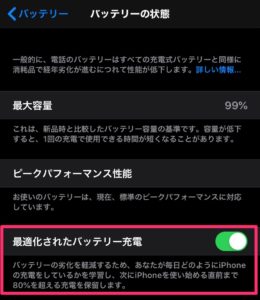
これをオフにすると劣化が早まるかもしれないので注意してオフにして欲しい。
バッテリー寿命については「バッテリーの状態確認」と合わせて活用してほしい。
画面の明るさは,コントロールセンターや「設定」→「画面表示と明るさ」から変更することができるがもっと暗くしたい!と思った時はないだろうか?
そんな時は,iPhoneのホーム画面から,「設定」→「アクセシビリティ」→「画面表示とテキストサイズ」へ行き,「ホワイトポイントを下げる」をONに。
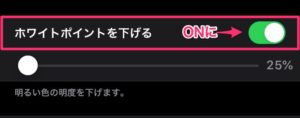
下のスライダーを右にすれば極限まで画面の明るさを抑えることができる。
コンサートや映画館など暗闇でiPhoneをこっそり確認する時は便利。
いらなくなったアプリや消したいアプリの削除・移動方法がiOS13になって変わった。
案外困っている人が多いので改めて確認。
iPhoneのホーム画面で消したい又は移動させたいアプリのアイコンを3秒から4秒押し続けるとブルブル震えいつも通りのアプリの削除や移動が行えるように。
アプリのアイコンを押すまでは今までと一緒だが,iOS13は押す時間が長くなった。
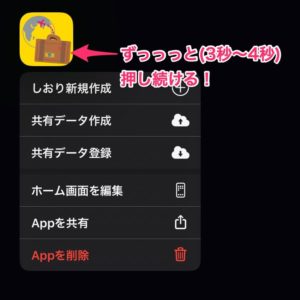
押すとまずは右クリック状態になり,それからさらにずっっと押す!
困っている人は試してみて欲しい。